Οι καλύτερες επεκτάσεις Microsoft Edge μπορείτε να το ελέγξετε αμέσως
Τα Microsoft Windows μπορεί να είναι το πιο δημοφιλές λειτουργικό σύστημα σε ολόκληρο τον κόσμο, αλλά το ίδιο δεν μπορεί να ειπωθεί για το ενσωματωμένο πρόγραμμα περιήγησης ιστού. Ο Internet Explorer ήταν κάποτε ένα από τα πιο διαδεδομένα προγράμματα περιήγησης, με το 95% των ανθρώπων να επιλέγουν να το χρησιμοποιήσουν. Η δημοτικότητα άρχισε να χάνεται το 2004 με την κυκλοφορία του Mozilla Firefox και ποτέ δεν ανακτήθηκε.
Για χρόνια ο Internet Explorer αγωνίστηκε για να συμβαδίσει με τα γρηγορότερα, πιο εξελιγμένα προγράμματα περιήγησης που είναι διαθέσιμα. Το αποτέλεσμα ήταν μια αντίδραση που είδε τον Internet Explorer να γίνει το άκρο πολλών αστεία του Internet και μιμίδια. Το 2015 ανακοινώθηκε ότι τελικά θα διακοπεί ο Internet Explorer. Ο διάδοχός του, η Microsoft Edge, θα αντιμετωπίσει σκληρό ανταγωνισμό από το Chrome και τον Firefox, για να μην αναφέρουμε ότι πρέπει να ζήσουμε στη σκιά της αμαυρωμένης φήμης του IE.
Το Microsoft Edge κατέληξε να είναι μια ευχάριστη έκπληξη, αλλά όχι χωρίς προβλήματα. Με ένα κομψό, μοντέρνο interface και αρκετά γρήγορη απόδοση, το Edge έχει τα θεμέλια για να «ξεπεράσει» τον ανταγωνισμό. Ένα πράγμα που εμπόδισε τους ανθρώπους να κάνουν τη μετάβαση στην άκρη είναι η έλλειψη υποστήριξης επέκτασης. Με την ενημερωμένη έκδοση των Windows 10 επετείου, το Edge υποστηρίζει τώρα επεκτάσεις. Ενώ δεν υπάρχουν πολλά διαθέσιμα (ακόμα), υπάρχουν μερικά που αξίζει να εγκατασταθούν.
Πώς να εγκαταστήσετε επεκτάσεις
Οι επεκτάσεις για το Microsoft Edge είναι διαθέσιμες μέσω του καταστήματος των Windows. Ανοίξτε το κατάστημα των Windows και κάντε κλικ στο Apps στην επάνω αριστερή γωνία. Κάντε κύλιση προς τη σειρά με την ένδειξη "Επεκτάσεις για το Microsoft Edge". Κάντε κλικ στο "Εμφάνιση όλων" για να αποκαλύψετε όλες τις διαθέσιμες επεκτάσεις. Εναλλακτικά, μπορείτε να εγκαταστήσετε επεκτάσεις απευθείας από το πρόγραμμα περιήγησης Edge. Κάντε κλικ στις ελλείψεις στη δεξιά γωνία, επιλέξτε Επεκτάσεις και, τέλος, Λήψη επεκτάσεων από το Κατάστημα.

Τη στιγμή της γραφής, υπάρχουν μόνο δεκατρείς επεκτάσεις διαθέσιμες, πολύ λιγότερο από το Chrome ή τον Firefox. Είναι ασφαλές να υποθέσουμε ότι θα υπάρχουν περισσότερες επεκτάσεις στο μέλλον.
Μόλις βρείτε ένα που σας αρέσει, απλά κάντε κλικ σε αυτό και τα Windows θα το κατεβάσετε και θα το εγκαταστήσετε αυτόματα. Όταν ολοκληρωθεί η εγκατάσταση, θα λάβετε ειδοποίηση στο Κέντρο δράσης. Μπορείτε να ανοίξετε το Κέντρο δράσης κάνοντας κλικ στο παράθυρο διαλόγου στην άκρα δεξιά της γραμμής εργασιών.

Αφού πυροδοτήσετε το Microsoft Edge, θα σας ενημερώσουμε ότι έχει εγκατασταθεί μια νέα επέκταση. Το πρόγραμμα περιήγησης θα σας ειδοποιήσει για τα δικαιώματα που παρέχει η επέκταση. Θα σας δώσει επίσης τη δυνατότητα να ενεργοποιήσετε ή να απενεργοποιήσετε την επέκταση. Αυτό είναι ένα μοναδικό περιστατικό, οπότε ό, τι επιλέγετε θα παραμείνει μέχρι να αλλάξετε γνώμη. Για να ενεργοποιήσετε ή να απενεργοποιήσετε μια επέκταση μετά την αρχική επιλογή, κάντε κλικ στις ελλείψεις (τρεις κουκκίδες) στην επάνω δεξιά γωνία της άκρης. Κάντε κλικ στις Επεκτάσεις και ενεργοποιήστε ή απενεργοποιήστε την εν λόγω επέκταση.
1. Evernote Web Clipper
Εάν έχετε χρησιμοποιήσει ποτέ το Evernote, τότε ξέρετε ήδη πόσο χρήσιμο είναι. Για όσους δεν το έχουν ακούσει, το Evernote επιτρέπει στους χρήστες να αποθηκεύουν ολόκληρη την ιστοσελίδα ή μόνο επιλεγμένα μέρη ενός. Η επέκταση Evernote για Edge δεν είναι τόσο πλήρης όσο η πραγματική διαπραγμάτευση, πιθανότατα επειδή ορισμένα χαρακτηριστικά της Evernote επικαλύπτονται με μερικά πράγματα που μπορεί να κάνει η Edge. Η επέκταση ενσωματώνει όμορφα τον υπάρχοντα λογαριασμό σας Evernote, πράγμα που σημαίνει ότι μπορείτε εύκολα να μοιράζεστε τα αποκόμματα Edge μεταξύ των συσκευών.

2. LastPass
Όλοι γνωρίζουν ότι υποτίθεται ότι έχετε διαφορετικά ονόματα χρηστών και κωδικούς πρόσβασης για όλα. Δυστυχώς, είναι δύσκολο να θυμηθούμε όλα αυτά. Το LastPass είναι ένας διαχειριστής κωδικών πρόσβασης που στοχεύει να πάρει το άγχος από την προσπάθεια ανάκλησης του κωδικού πρόσβασης. Είναι διαθέσιμο σε σχεδόν κάθε άλλη πλατφόρμα, οπότε αν το χρησιμοποιείτε ήδη, η διασύνδεσή του θα είναι εξοικειωμένη.

3. Office Online
Θυμηθείτε, όταν η Microsoft συνήθιζε να συνδέει το λογισμικό του Office με τα Windows; Ήταν ένα genius μάρκετινγκ που έκανε το Microsoft Office το πρότυπο της βιομηχανίας. Η Microsoft επέλεξε τώρα ένα μοντέλο που βασίζεται στη συνδρομή του λογισμικού του Office. Αυτό απαιτεί από τους χρήστες να ανοίγουν τα πορτοφόλια τους μία φορά το χρόνο, όχι ακριβώς ελκυστικά για τον καταναλωτή που σκέφτεται τον προϋπολογισμό. Με την επέκταση του Office Online, οι περισσότεροι θα μπορούν να αφήνουν τα πορτοφόλια τους στις τσέπες τους. Το Office Online επιτρέπει τη δημιουργία και επεξεργασία εγγράφων και την ενσωμάτωση λειτουργιών με το λογαριασμό σας OneDrive.

4. Κινήσεις ποντικιών
Μετακινεί το ποντίκι γύρω από την οθόνη σας για να αποκτήσετε πρόσβαση στα κουμπιά πλοήγησης του προγράμματος περιήγησής σας, τοποθετώντας ένα αποσβεστήρα στην παραγωγικότητα σας Αν ναι, οι κινήσεις του ποντικιού είναι για εσάς. Αυτή η επέκταση σάς επιτρέπει να εκτελέσετε βασικές εργασίες περιήγησης με κίνηση του ποντικιού. Για παράδειγμα, κάντε κλικ στο δεξί κουμπί του ποντικιού και μετακινήστε το ποντίκι δεξιά προς τα αριστερά και το πρόγραμμα περιήγησης θα επιστρέψει στην προηγούμενη σελίδα.

5. Βοηθός του Amazon
Έχετε πρόβλημα με τις δαπάνες; Εάν ναι, ίσως θελήσετε να αποφύγετε αυτό. Η επίσημη επέκταση Edge της Amazon είναι σαν τον προσωπικό σας προσωπικό βοηθό αγορών. Μπορεί να μάθει για τις συνήθειες των δαπανών σας με την πάροδο του χρόνου και να προσφέρει εξατομικευμένες προτάσεις. Η επέκταση θα σας επιτρέψει να συνθέσετε λίστες ευχών και να σας ειδοποιήσω για το Deal of the Day.

Ενώ τα δημοφιλή προγράμματα περιήγησης όπως το Chrome και ο Firefox διαθέτουν μια ευρύτερη ποικιλία διαθέσιμων επεκτάσεων, η Edge προσπαθεί να καλύψει το κενό. Το Microsoft Edge είναι το αουτσάιντερ, αλλά με συνεχείς βελτιώσεις, θα μπορούσε να είναι ένας πραγματικός υποψήφιος.
Έχετε εγκαταστήσει τυχόν επεκτάσεις για το Microsoft Edge; Ποια είναι τα αγαπημένα σας; Ποια από αυτά ξεχάσαμε; Ενημερώστε μας στα σχόλια!




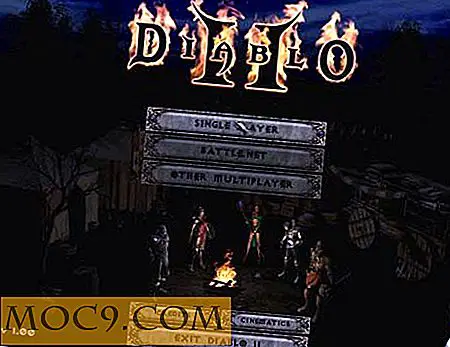
![Το InkFlow κάνει σημειώσεις - παίρνει μια πολύ ευκολότερη εργασία [iOS]](http://moc9.com/img/InkFlow-Guide.jpg)
![Οτιδήποτε Αρχική Αλλάζει αυτόματα την Οθόνη Homescreen Όταν κάνετε μια αναζήτηση [Android]](http://moc9.com/img/everything-home-default-launcher.jpg)
